Chromebook thường bị đánh giá thấp về khả năng, nhưng thực tế, thiết bị này có thể làm được nhiều hơn bạn tưởng. Nhờ những cập nhật gần đây cho ChromeOS, Chromebook đã trở nên linh hoạt và mạnh mẽ, sẵn sàng cạnh tranh với các laptop hiện đại khác. Nếu bạn đang sở hữu một chiếc Chromebook và muốn khai thác tối đa tiềm năng của nó, bài viết này sẽ cung cấp cho bạn những mẹo hữu ích để biến bạn thành một “power user” thực thụ. Từ việc kích hoạt Linux mạnh mẽ đến việc thành thạo công cụ lịch sử clipboard, hãy cùng khám phá 9 thủ thuật hàng đầu giúp bạn làm chủ chiếc Chromebook của mình.
1. Mở khóa sức mạnh thực sự với Linux
Điều bất ngờ là nền tảng của chiếc Chromebook của bạn chính là Linux. Điều này cho phép bạn chạy các ứng dụng Linux đầy đủ chức năng song song với các ứng dụng Chrome của mình trong ChromeOS. Khả năng này mở ra một thế giới hoàn toàn mới cho năng suất và tính linh hoạt.
Việc kích hoạt Linux trên Chromebook thực sự khá đơn giản. Bạn chỉ cần truy cập Cài đặt > Giới thiệu về ChromeOS > Thiết lập Linux ở phía dưới cùng. Hệ thống sẽ hướng dẫn bạn từng bước để cấu hình phân vùng Linux, bao gồm cả việc bạn muốn cấp bao nhiêu dung lượng lưu trữ cho nó.
Sau khi kích hoạt, bạn sẽ có toàn quyền truy cập vào một terminal Linux, nơi bạn có thể cài đặt các ứng dụng, dịch vụ và nhiều hơn nữa. Đây là cách nhiều người dùng chạy các ứng dụng chuyên nghiệp như Obsidian, cũng như nhiều ứng dụng khác không có sẵn dưới dạng ứng dụng gốc của ChromeOS, biến Chromebook thành một công cụ mạnh mẽ cho các tác vụ phức tạp.
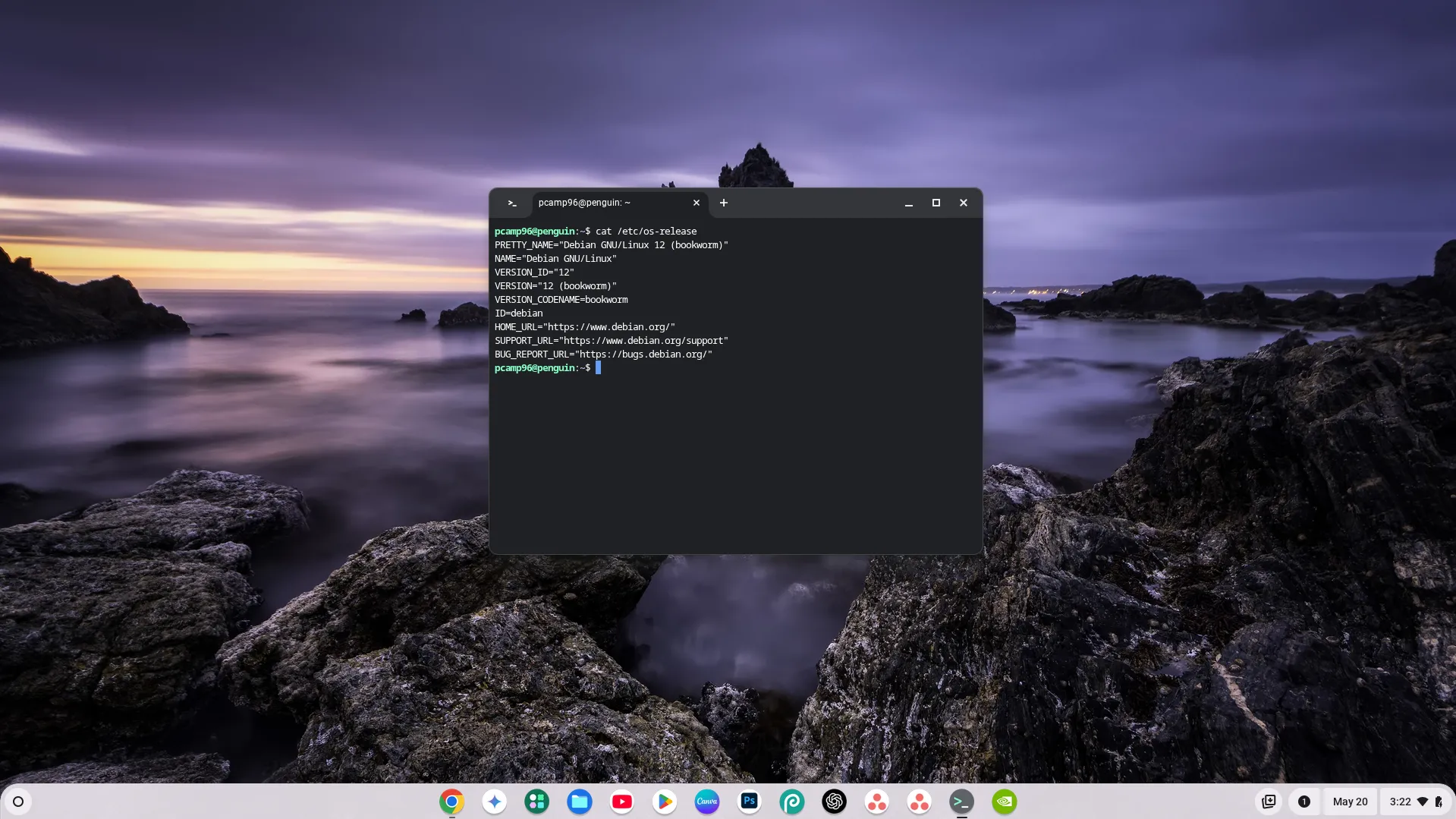 Giao diện terminal Linux đang chạy trên Chromebook hiển thị thông tin phiên bản hệ điều hành.
Giao diện terminal Linux đang chạy trên Chromebook hiển thị thông tin phiên bản hệ điều hành.
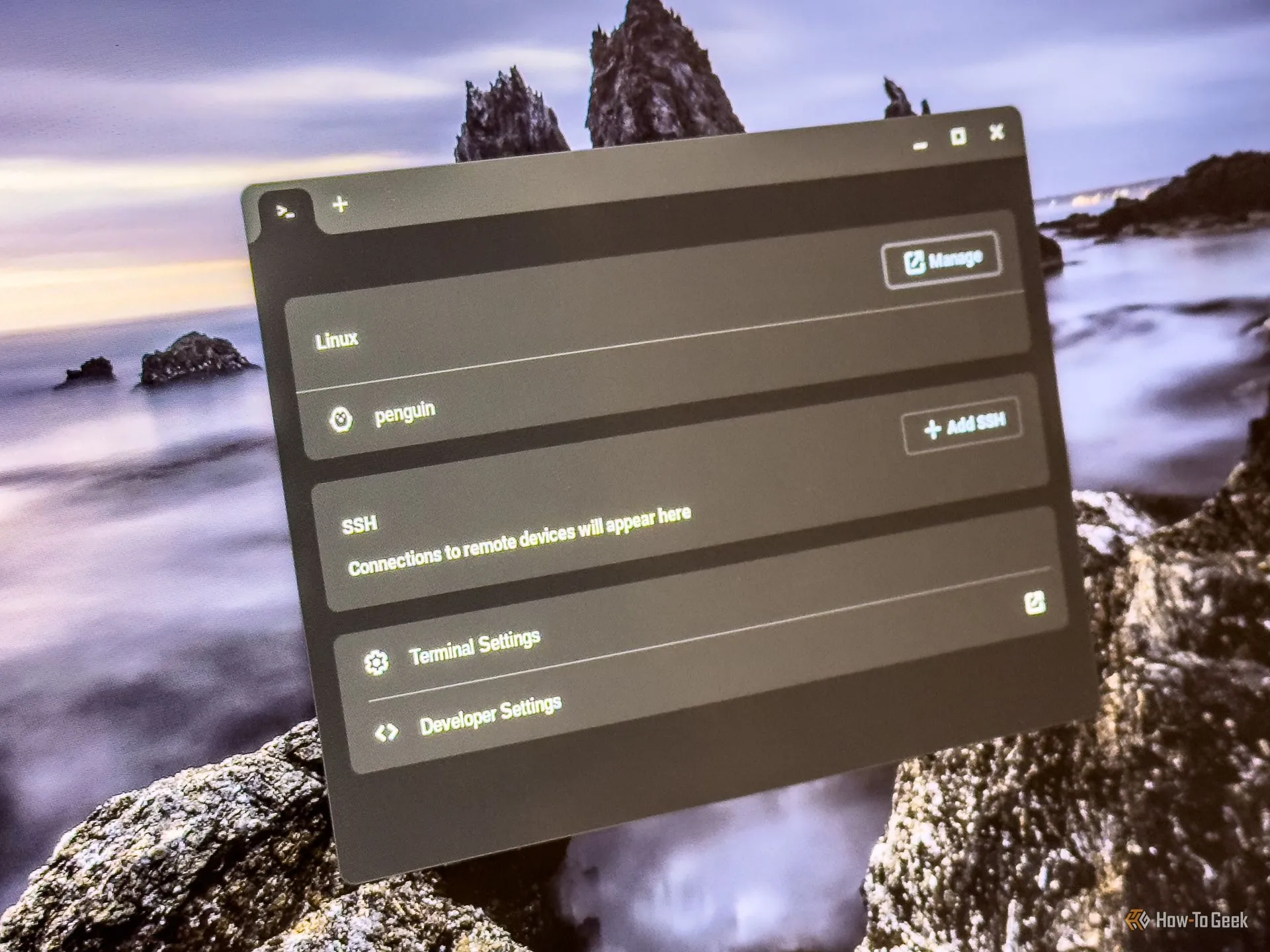 Cửa sổ phiên terminal Linux đang mở trên một chiếc Chromebook, minh họa cách truy cập và sử dụng Linux.
Cửa sổ phiên terminal Linux đang mở trên một chiếc Chromebook, minh họa cách truy cập và sử dụng Linux.
2. Tổ chức công việc hiệu quả với Virtual Desks
Nếu bạn là người thích mở các cửa sổ ở chế độ toàn màn hình, thì Virtual Desks (Màn hình ảo) là một tính năng bạn nhất định phải thử. Về cơ bản, đây là việc có nhiều màn hình nền trên một màn hình vật lý duy nhất.
Bạn có thể sắp xếp các cửa sổ theo một bố cục nhất định trên từng màn hình ảo mà không cần phải thu nhỏ chúng. Đơn giản chỉ cần chuyển đổi giữa các Virtual Desk khác nhau, và tất cả các cửa sổ sẽ giữ nguyên cấu hình như bạn đã đặt. Đây là một cách tuyệt vời để nâng cao năng suất, đặc biệt khi bạn làm việc di động và chỉ có màn hình tích hợp của Chromebook. Mặc dù không hiển thị nhiều màn hình cùng lúc, Virtual Desks giúp bạn duy trì sự ngăn nắp và tổ chức tốt hơn trong quá trình làm việc.
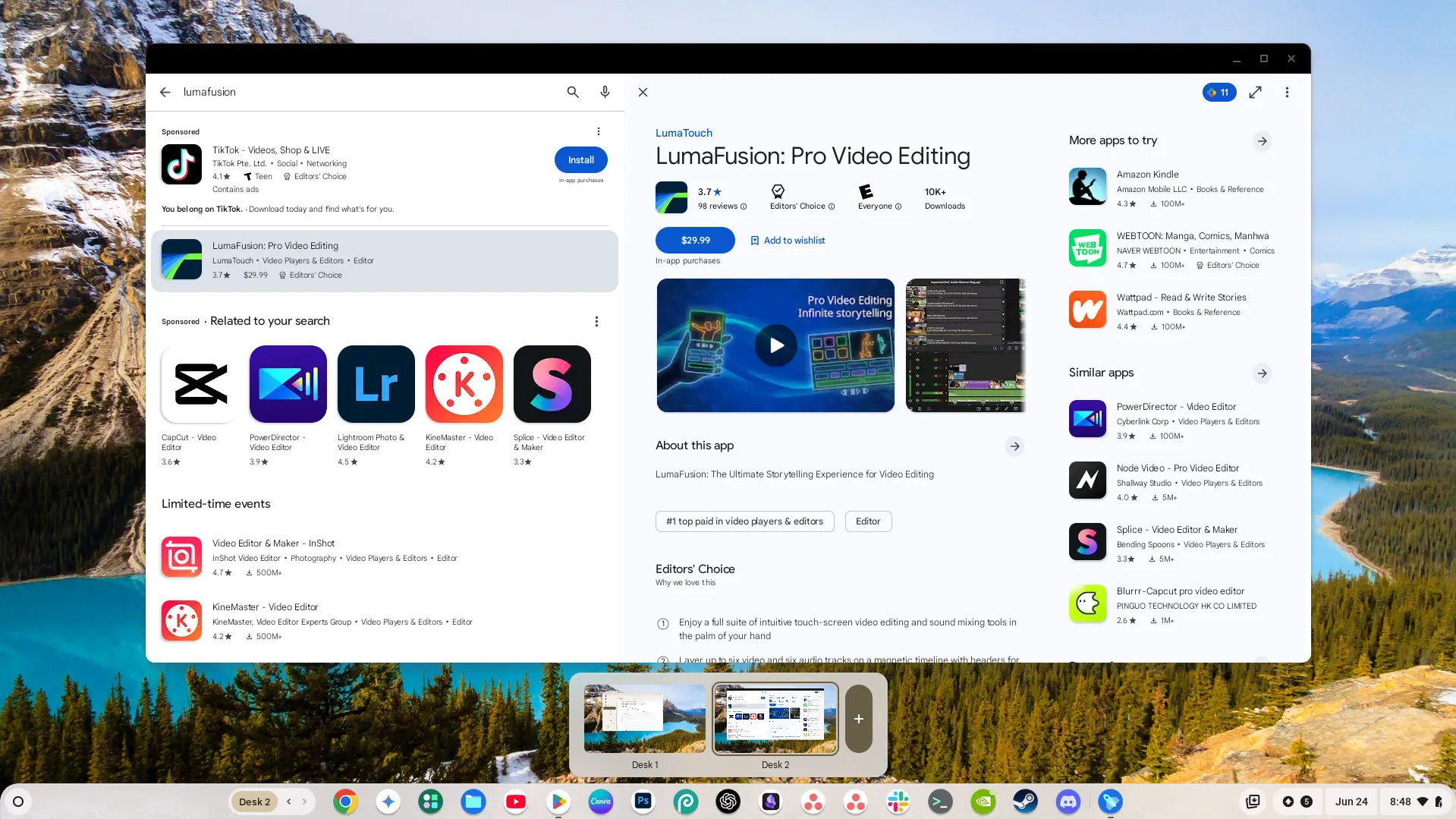 Thanh Virtual Desks hiển thị ở cuối màn hình Chromebook, giúp người dùng quản lý nhiều không gian làm việc.
Thanh Virtual Desks hiển thị ở cuối màn hình Chromebook, giúp người dùng quản lý nhiều không gian làm việc.
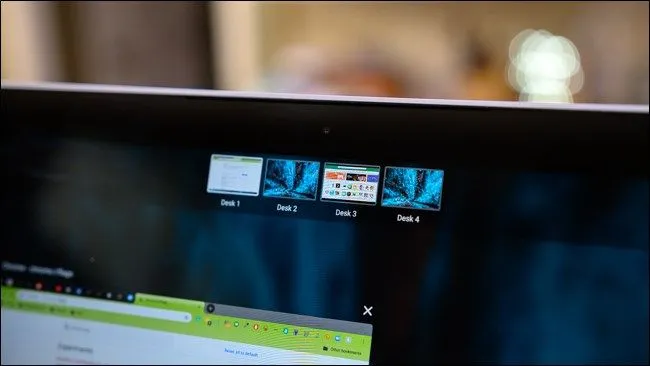 Giao diện Chrome OS hiển thị các màn hình ảo (Virtual Desks) đang hoạt động, minh họa tính năng đa nhiệm.
Giao diện Chrome OS hiển thị các màn hình ảo (Virtual Desks) đang hoạt động, minh họa tính năng đa nhiệm.
3. Tận dụng Lịch sử Clipboard tích hợp
ChromeOS có khả năng lưu giữ lịch sử của một vài mục cuối cùng mà bạn đã sao chép vào clipboard. Tính năng này giúp bạn dễ dàng truy cập lại các thông tin đã sao chép mà không cần phải lặp lại thao tác.
Trình quản lý clipboard có thể được truy cập bằng cách nhấn tổ hợp phím Search + V trên bàn phím của bạn. Một cửa sổ nổi sẽ hiện ra ở một bên, hiển thị những mục gần nhất bạn đã sao chép và cho phép bạn dán chúng vào bất kỳ trường văn bản hoặc khu vực nào khác chấp nhận nội dung dán. Việc sử dụng trình quản lý clipboard sẽ cải thiện đáng kể năng suất của bạn. Một cách hiệu quả để sử dụng nó là sao chép địa chỉ, email và chữ ký của bạn vào đầu ngày, sau đó truy cập chúng suốt cả ngày làm việc mà không cần sao chép lại.
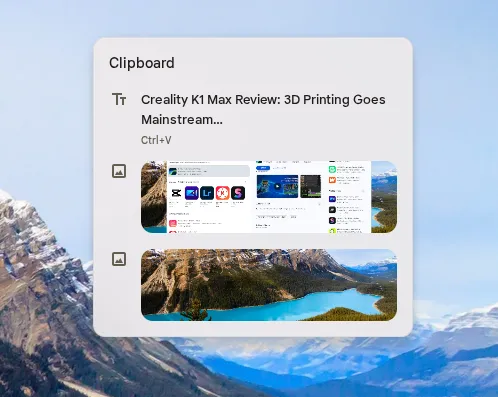 Trình quản lý clipboard hiển thị nội dung văn bản và hình ảnh đã sao chép trên ChromeOS, hỗ trợ tăng năng suất.
Trình quản lý clipboard hiển thị nội dung văn bản và hình ảnh đã sao chép trên ChromeOS, hỗ trợ tăng năng suất.
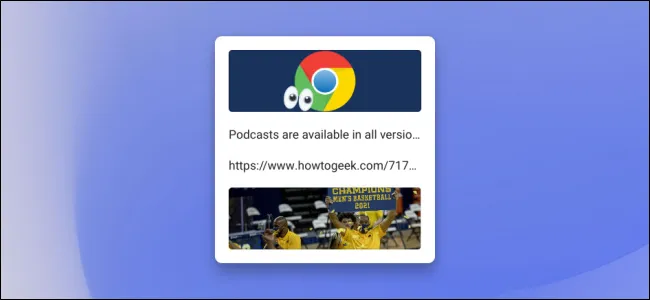 Biểu tượng clipboard của Chrome OS, đại diện cho tính năng quản lý lịch sử sao chép.
Biểu tượng clipboard của Chrome OS, đại diện cho tính năng quản lý lịch sử sao chép.
4. Truy cập tệp ngoại tuyến bằng cách Ghim thư mục và tệp
Ngày nay, Chromebook được trang bị dung lượng lưu trữ lớn hơn nhiều so với trước đây. Nếu như một thập kỷ trước, chúng thường chỉ có 16GB hoặc 32GB, thì giờ đây, các mẫu Chromebook Plus đã có tối thiểu 128GB. Với không gian bổ sung này, bạn hoàn toàn nên lưu trữ các tệp ngoại tuyến để có thể truy cập chúng mà không cần kết nối internet.
Mặc dù có thể thiết lập toàn bộ Google Drive của bạn để đồng bộ hóa ngoại tuyến với Chromebook, nhưng đối với những người có hàng trăm gigabyte dữ liệu trên Google Drive, đây không phải là một ý tưởng hay vì sẽ chiếm hết dung lượng. Thay vào đó, bạn nên ghim chọn lọc các thư mục và tệp quan trọng để truy cập ngoại tuyến. Điều này hoạt động hiệu quả vì bạn chỉ cần truy cập một số ít tệp nhất định khi không có internet, chứ không phải toàn bộ Google Drive của mình.
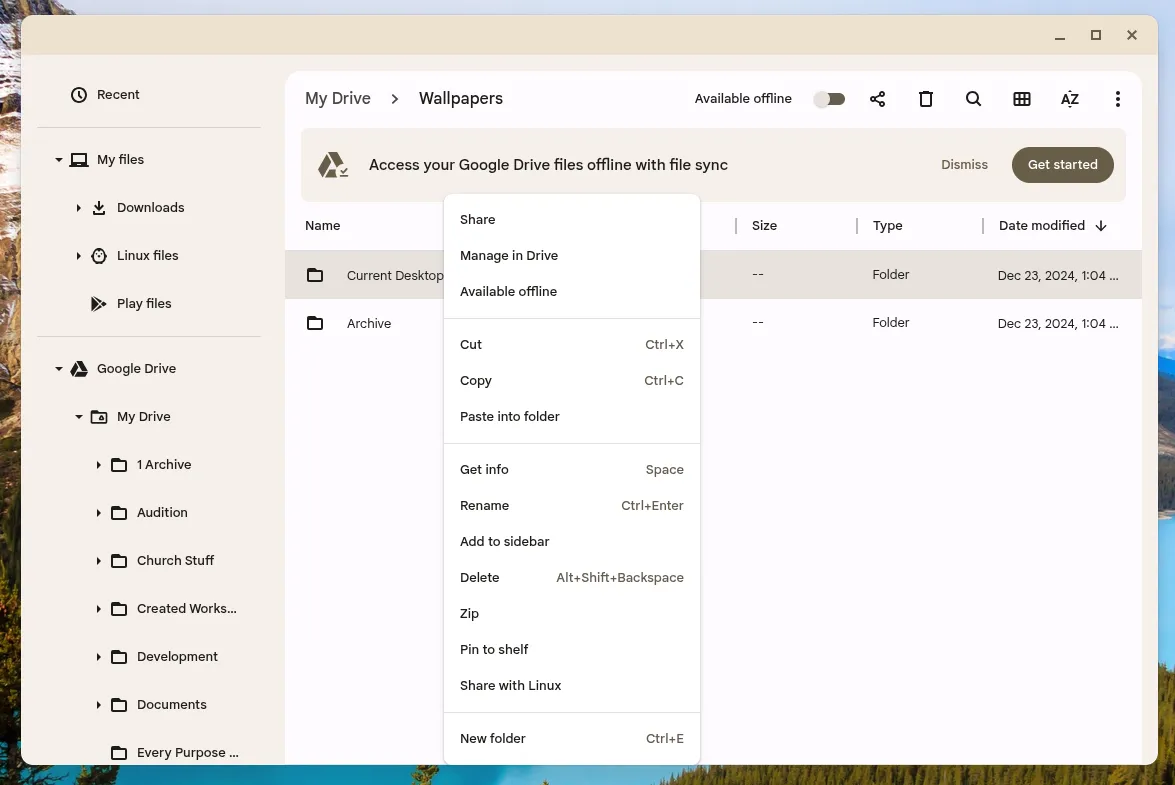 Tùy chọn cho phép tệp hoặc thư mục riêng lẻ có thể truy cập ngoại tuyến trên Chromebook, tối ưu hóa lưu trữ.
Tùy chọn cho phép tệp hoặc thư mục riêng lẻ có thể truy cập ngoại tuyến trên Chromebook, tối ưu hóa lưu trữ.
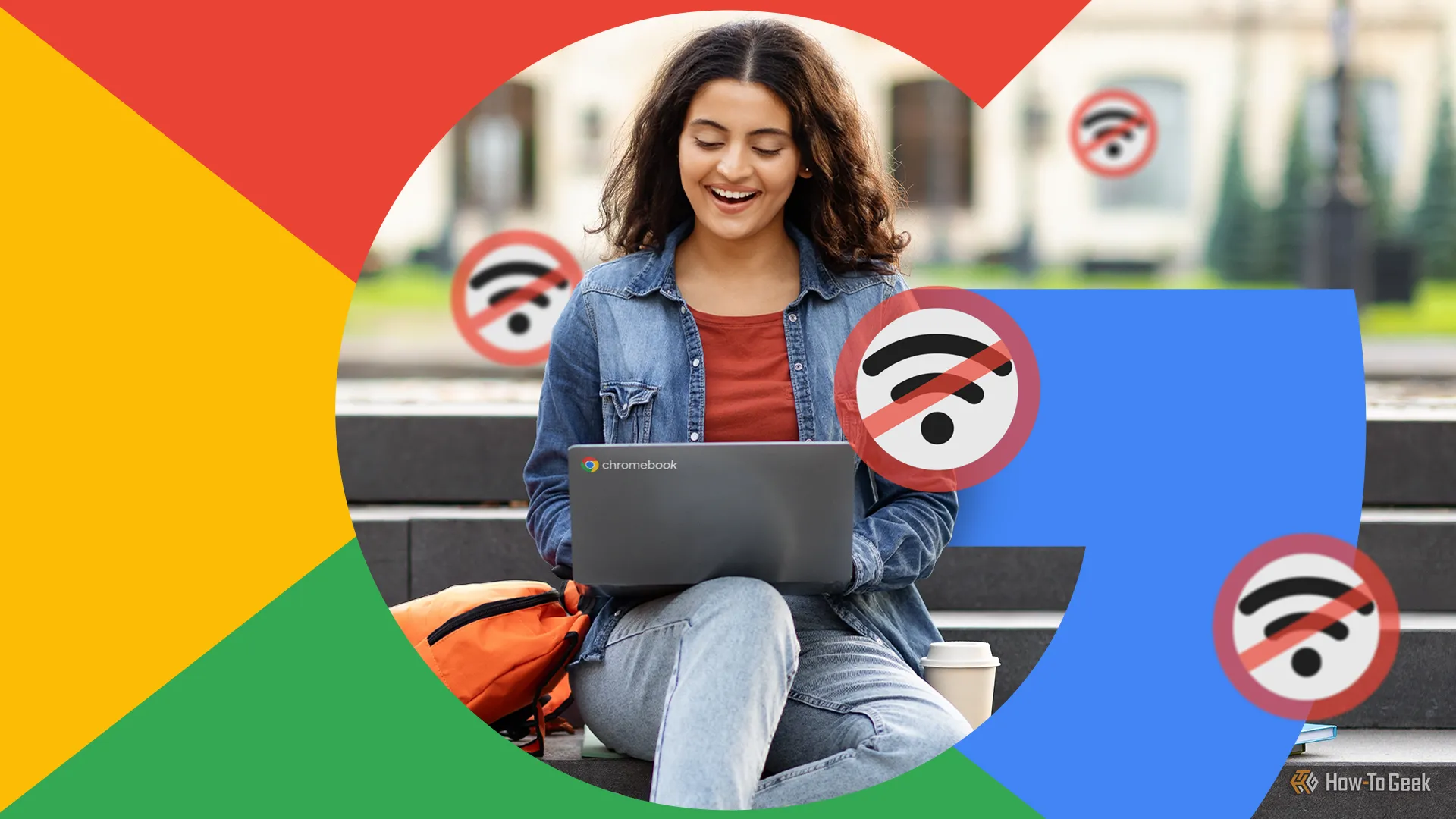 Một phụ nữ đang mỉm cười sử dụng Chromebook trên cầu thang, xung quanh là biểu tượng ngoại tuyến, minh họa khả năng làm việc không cần internet.
Một phụ nữ đang mỉm cười sử dụng Chromebook trên cầu thang, xung quanh là biểu tượng ngoại tuyến, minh họa khả năng làm việc không cần internet.
5. Đa nhiệm chuyên nghiệp với tính năng Chia đôi màn hình thông minh (Partial Split)
ChromeOS có tính năng ghim cửa sổ tương tự như Windows 11, nơi bạn có thể kéo một cửa sổ sang một bên của màn hình và nó sẽ tự động điều chỉnh kích thước.
Tính năng này trên ChromeOS được gọi là Partial Split. Bạn có thể tối đa hóa không gian trên màn hình bằng cách kéo bất kỳ cửa sổ đang mở nào sang trái, phải, lên trên hoặc vào góc của màn hình. Kéo sang trái hoặc phải sẽ ghim cửa sổ với chiều rộng 50%, trong khi kéo lên trên sẽ làm cho nó toàn màn hình. Khi bạn di chuyển một cửa sổ vào góc màn hình Chromebook, nó sẽ chiếm 25% màn hình, nằm ở góc trên bên trái hoặc phải, hoặc góc dưới bên trái hoặc phải. Tính năng này giúp bạn sắp xếp nhiều cửa sổ làm việc cùng lúc một cách gọn gàng và hiệu quả.
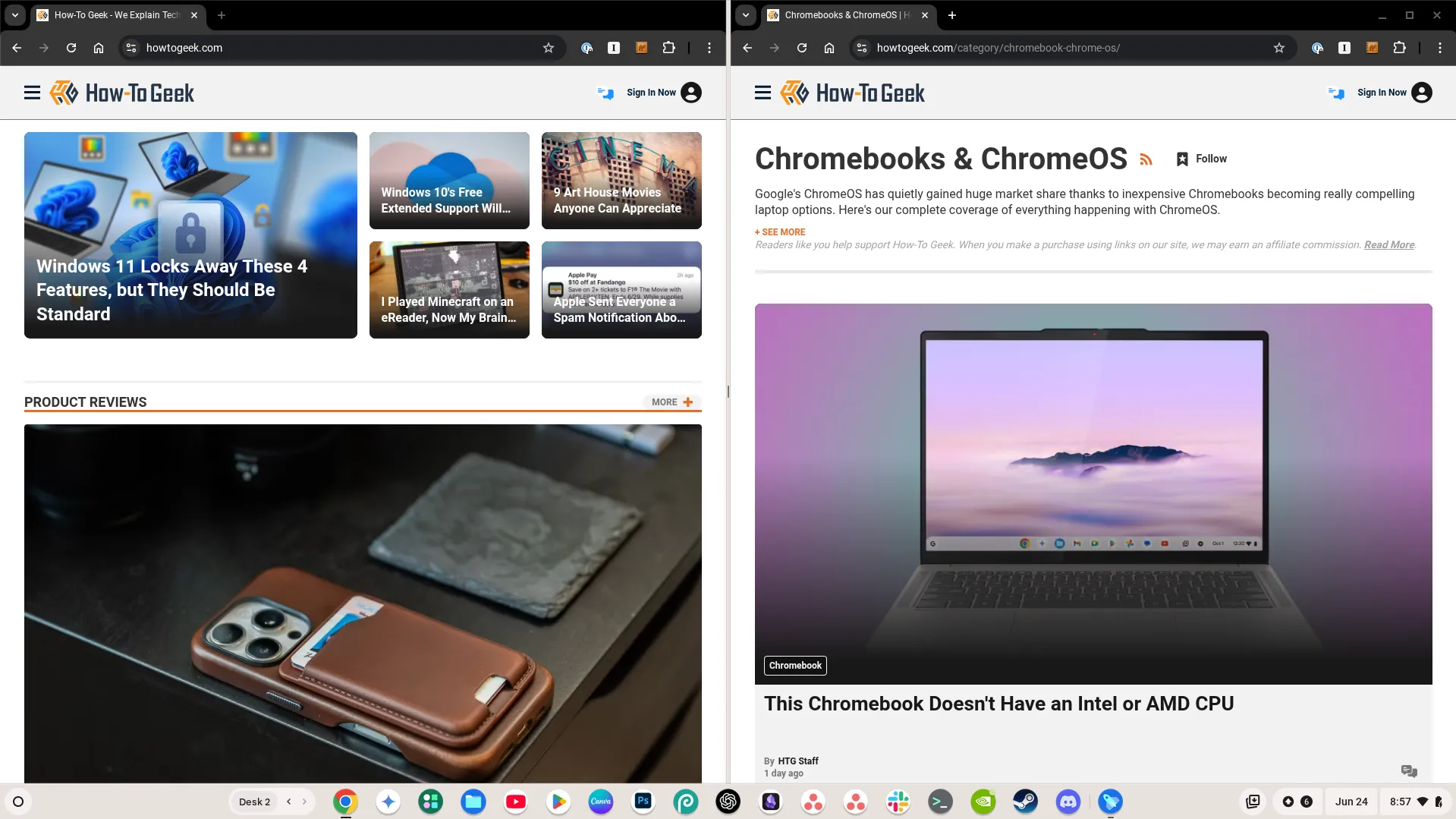 Chế độ chia đôi màn hình (Partial Split) trên ChromeOS hiển thị hai cửa sổ Chrome đang mở, minh họa tính năng đa nhiệm hiệu quả.
Chế độ chia đôi màn hình (Partial Split) trên ChromeOS hiển thị hai cửa sổ Chrome đang mở, minh họa tính năng đa nhiệm hiệu quả.
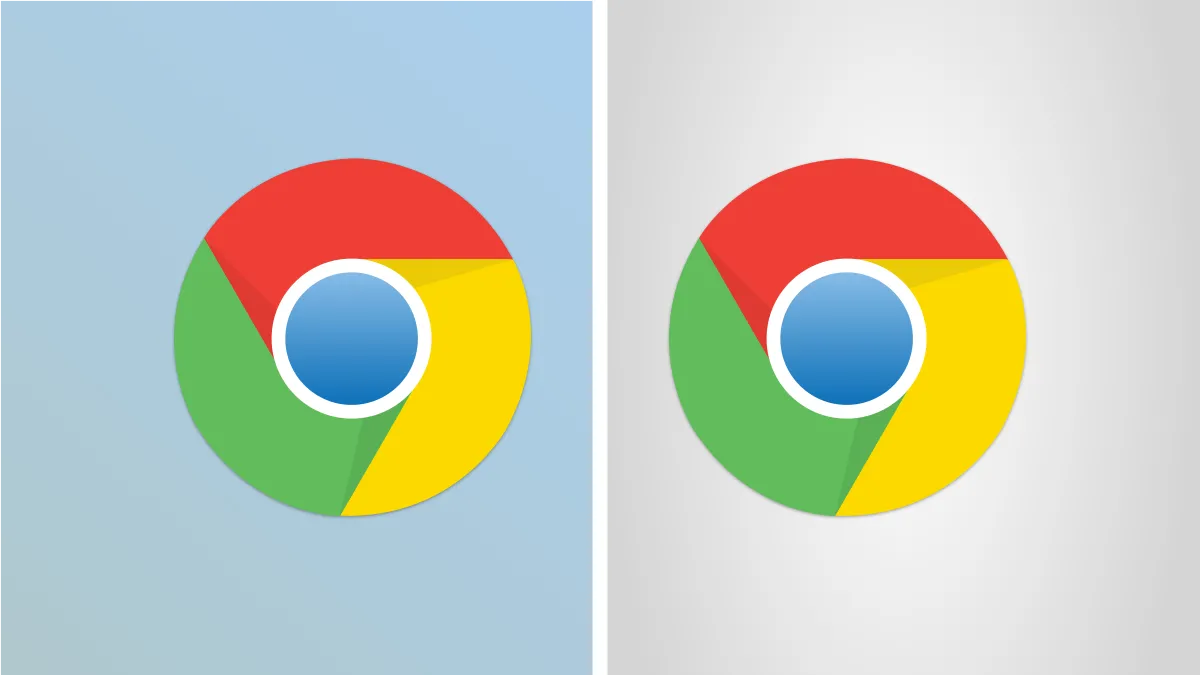 Hai biểu tượng Chrome OS đặt cạnh nhau, tượng trưng cho khả năng chia đôi màn hình và đa nhiệm trên Chromebook.
Hai biểu tượng Chrome OS đặt cạnh nhau, tượng trưng cho khả năng chia đôi màn hình và đa nhiệm trên Chromebook.
6. Kết nối máy chủ từ xa an toàn với SSH qua Linux
Trong khi Linux cho phép bạn cài đặt các ứng dụng hoàn chỉnh, nó cũng cấp cho bạn quyền truy cập vào các lệnh terminal Linux truyền thống. Đây là một cách tuyệt vời để kết nối SSH vào một máy chủ từ xa ngay từ chiếc Chromebook của bạn.
Đối với những người làm việc với các máy chủ không có giao diện đồ họa (headless servers), tính năng SSH của terminal Linux trong ChromeOS cực kỳ hữu ích. Bạn có thể cài đặt các công cụ như nano, scp, rsync và nhiều công cụ khác, cho phép bạn tương tác với các máy chủ như thể bạn đang ngồi trước một terminal Linux đầy đủ. Điều này biến Chromebook thành một công cụ quản trị hệ thống di động mạnh mẽ.
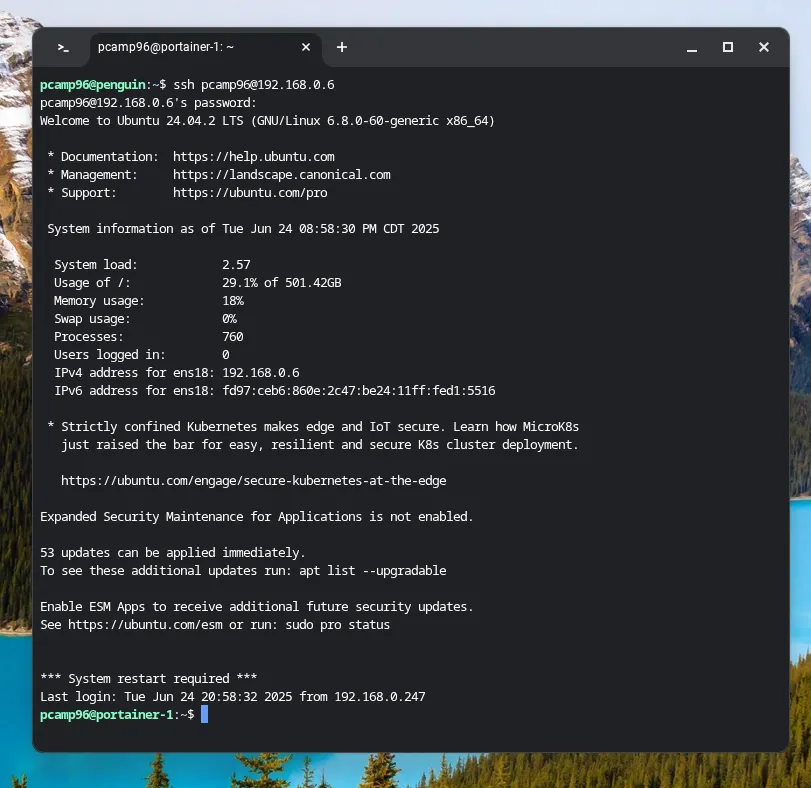 Giao diện terminal Linux trên ChromeOS đang thực hiện kết nối SSH vào một máy chủ từ xa, thể hiện khả năng quản trị mạng.
Giao diện terminal Linux trên ChromeOS đang thực hiện kết nối SSH vào một máy chủ từ xa, thể hiện khả năng quản trị mạng.
7. Biến Website thành ứng dụng với Progressive Web Apps (PWA)
Ngoài việc sử dụng Linux cho một số ứng dụng và Google Play Store cho những ứng dụng khác, một trong những điều tuyệt vời nhất cho Chromebook là Progressive Web Apps (PWA).
PWA về cơ bản là một trang web được ghim vào thanh tác vụ của bạn. Khi nhấp vào PWA đã ghim, trang web sẽ khởi chạy dưới dạng một ứng dụng. Nhiều PWA hỗ trợ thông báo và hoạt động như thể chúng là ứng dụng gốc. Đây là cách nhiều người dùng sử dụng các dịch vụ như Slack và Asana trên Chromebook của họ, vì việc cài đặt các ứng dụng truyền thống đôi khi gặp vấn đề về xác thực qua trình duyệt. Việc thêm một trang web dưới dạng PWA cũng hoạt động rất tốt cho các ứng dụng như Photoshop for Web hoặc Photopea, cả hai đều hoạt động tốt dưới dạng trang web nhưng mang lại cảm giác hoàn toàn tự nhiên khi được sử dụng dưới dạng PWA.
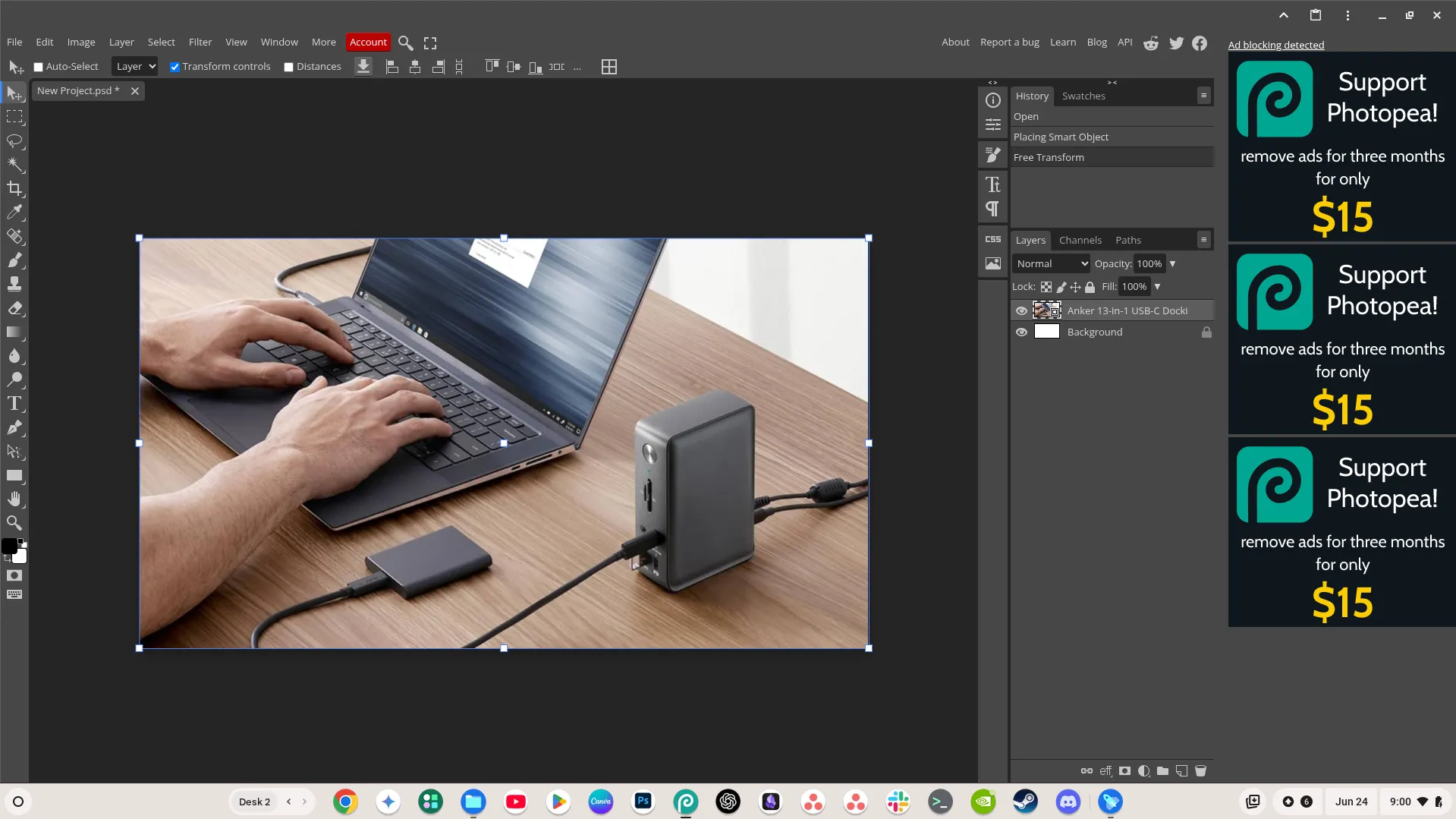 Ứng dụng web lũy tiến (PWA) Photopea đang mở trên Chromebook, minh họa trải nghiệm như ứng dụng gốc.
Ứng dụng web lũy tiến (PWA) Photopea đang mở trên Chromebook, minh họa trải nghiệm như ứng dụng gốc.
8. Khám phá tính năng thử nghiệm với Chrome Flags
Chromebook của bạn có nhiều chức năng hơn bạn có thể mong đợi. Có những tính năng thử nghiệm chưa phải là một phần của hệ điều hành cốt lõi nhưng bạn có thể kích hoạt để khám phá.
Bạn có thể truy cập các tính năng này bằng cách nhập chrome://flags vào trình duyệt Chrome trên Chromebook của mình. Tại đây, bạn sẽ tìm thấy hàng chục tùy chọn để thay đổi, từ việc kích hoạt hệ thống cửa sổ mới đến việc thêm lịch vào khay hệ thống. Có rất nhiều điều để khám phá ở đây. Tuy nhiên, điều đáng lưu ý là có khả năng một số thứ có thể bị lỗi khi sử dụng các “flags” này. Chúng là các tính năng thử nghiệm vì một lý do!
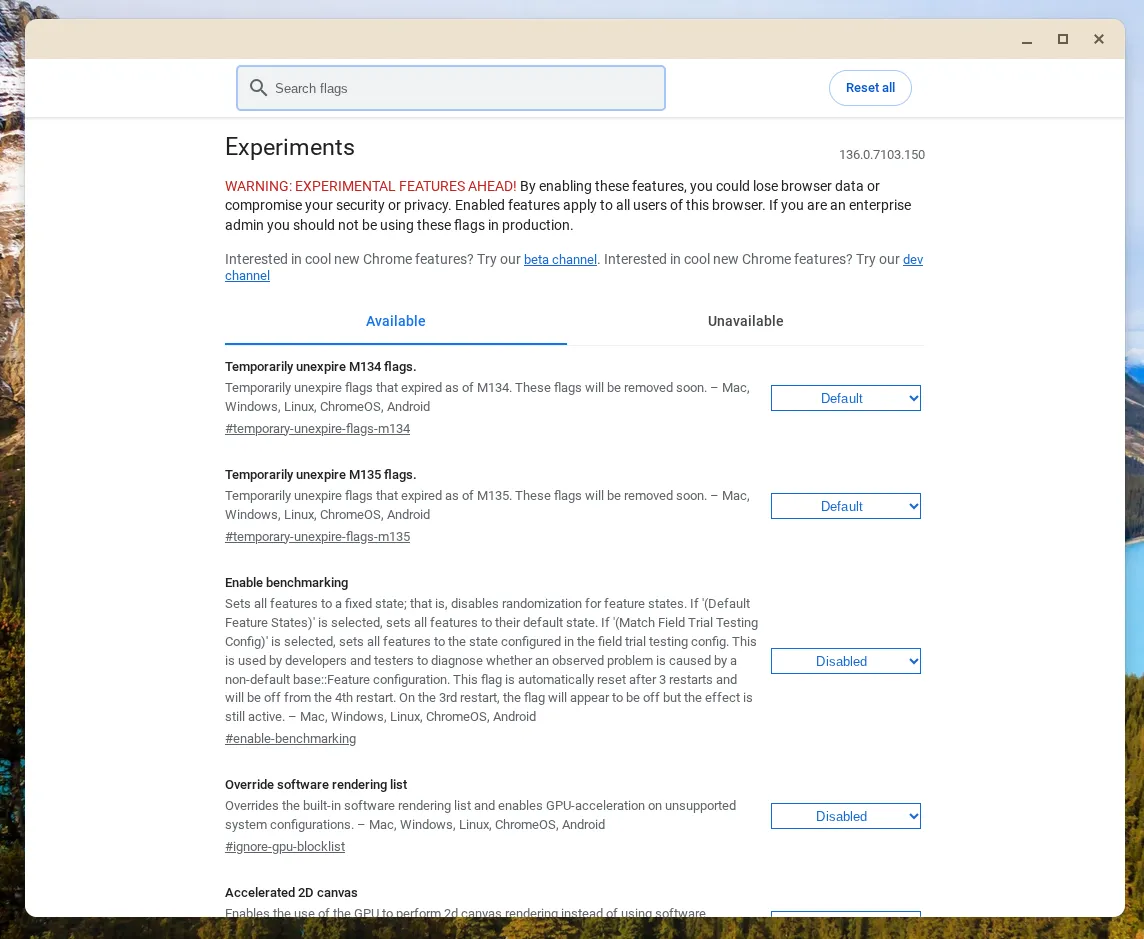 Trang cài đặt các tính năng thử nghiệm (Flags) trên ChromeOS, hiển thị nhiều tùy chọn tùy chỉnh hệ thống.
Trang cài đặt các tính năng thử nghiệm (Flags) trên ChromeOS, hiển thị nhiều tùy chọn tùy chỉnh hệ thống.
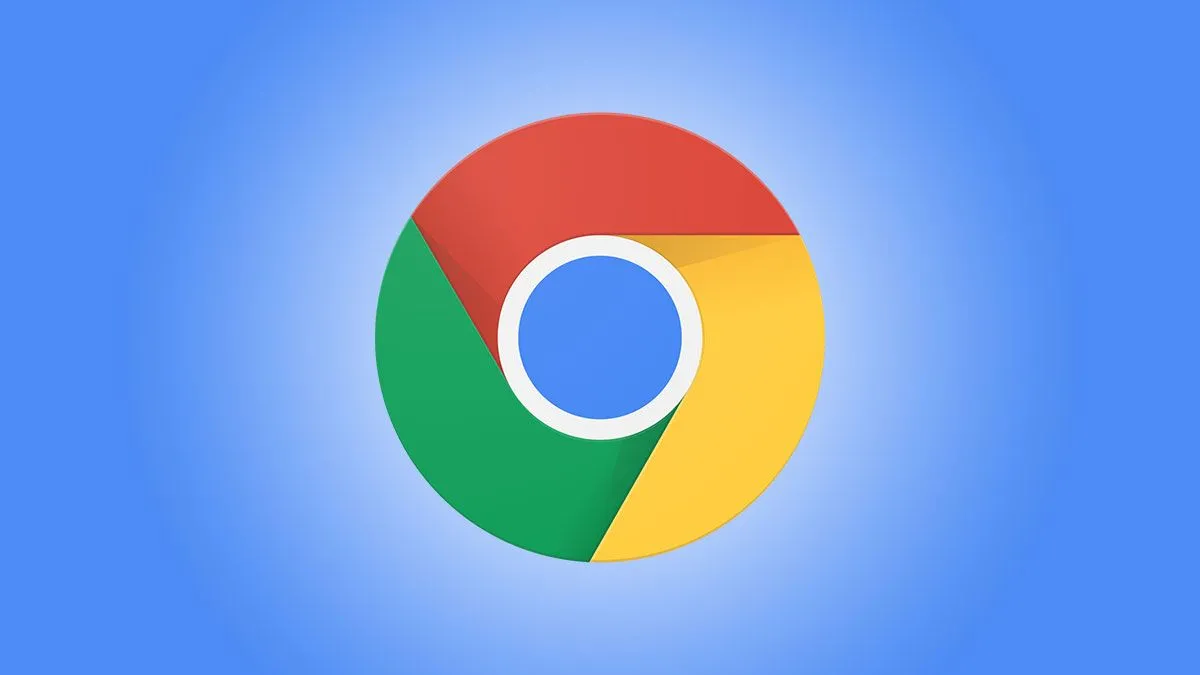 Logo Google Chrome trên nền xanh, đại diện cho trình duyệt và các tính năng thử nghiệm Flags.
Logo Google Chrome trên nền xanh, đại diện cho trình duyệt và các tính năng thử nghiệm Flags.
9. Tăng cường khả năng tập trung với Chế độ Không làm phiền (Focus Mode)
Một trong những mẹo hàng đầu để trở thành “power user” trên ChromeOS đơn giản là tận dụng cài đặt “Không làm phiền” (Do Not Disturb). Việc lên lịch sử dụng chế độ “Không làm phiền” trong giờ làm việc có thể giúp tăng năng suất đáng kể.
ChromeOS cung cấp khả năng lên lịch cho các chế độ tập trung này để một số thông báo nhất định sẽ bị ẩn đi, trong khi những thông báo khác vẫn sẽ hiển thị trong các khoảng thời gian cụ thể trong ngày. Tất nhiên, bạn luôn có thể bật chế độ “Không làm phiền” thủ công nếu cần tập trung ngoài giờ làm việc thông thường, nhưng việc có lịch trình tự động cũng rất tiện lợi.
Sau một ngày làm việc dài, bạn có thể muốn thư giãn và chơi game. Đáng ngạc nhiên, ChromeOS có vô số cách để bạn chơi những trò chơi yêu thích. Đầu tiên, ChromeOS hiện đã hỗ trợ Steam một cách tự nhiên và nó sử dụng lớp tương thích Proton để dịch nhiều trò chơi yêu thích của bạn chạy trên Chromebook. Tuy nhiên, nếu bạn cần hiệu suất mạnh hơn, NVIDIA GeForce NOW hoạt động hoàn hảo và cho phép bạn chơi hầu hết mọi trò chơi bạn có thể tưởng tượng – miễn là bạn có kết nối internet ổn định.
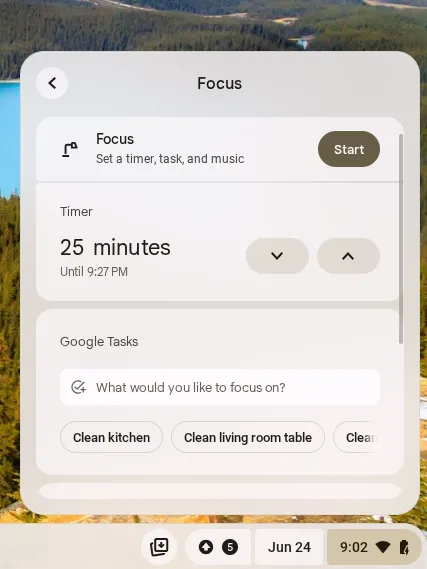 Cài đặt chế độ Tập trung (Focus Mode) trên Chrome OS, cho phép người dùng lên lịch ẩn thông báo để tăng cường năng suất.
Cài đặt chế độ Tập trung (Focus Mode) trên Chrome OS, cho phép người dùng lên lịch ẩn thông báo để tăng cường năng suất.
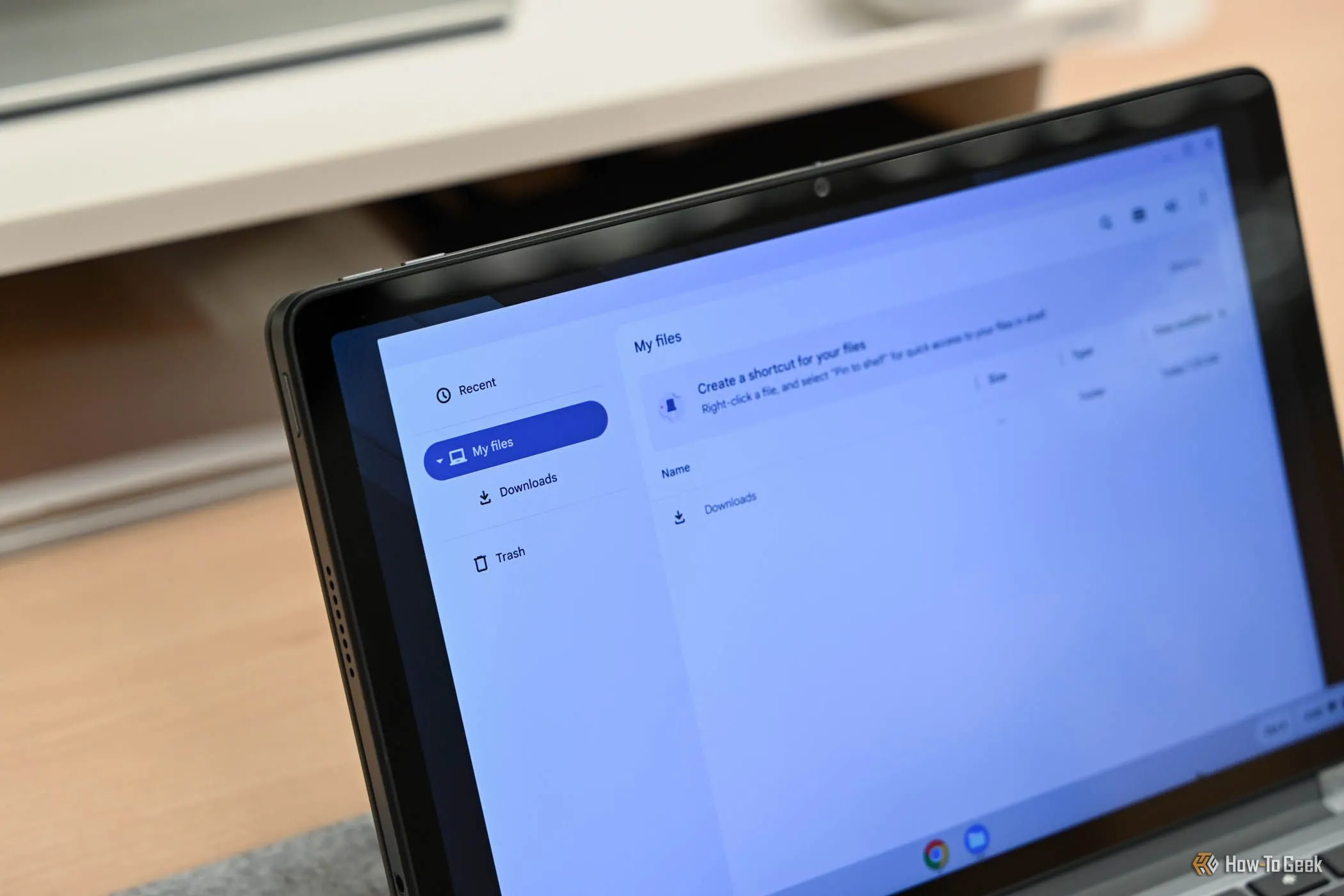 Giao diện tab "Tệp của tôi" trên Lenovo Chromebook Duet 11 inch, minh họa khả năng quản lý tệp và chơi game.
Giao diện tab "Tệp của tôi" trên Lenovo Chromebook Duet 11 inch, minh họa khả năng quản lý tệp và chơi game.
Chromebook không chỉ là một thiết bị đơn giản để duyệt web. Với những mẹo và thủ thuật được chia sẻ trong bài viết này, bạn có thể biến chiếc Chromebook của mình thành một công cụ mạnh mẽ cho công việc và giải trí. Từ việc khai thác sức mạnh của Linux, tổ chức không gian làm việc với Virtual Desks, cho đến tối ưu hóa năng suất với lịch sử clipboard và chế độ tập trung, khả năng của Chromebook là gần như vô hạn. Hãy thử áp dụng những mẹo này để khám phá toàn bộ tiềm năng của thiết bị và nâng cao trải nghiệm sử dụng của bạn mỗi ngày. Bạn có bất kỳ mẹo sử dụng Chromebook yêu thích nào khác không? Hãy chia sẻ ý kiến của bạn trong phần bình luận bên dưới!